无法将此图像设置为墙纸
- 分类:教程 回答于: 2015年07月08日 00:00:00
有时候我们想将图像设置为墙纸时会出现“无法将此图像设置为墙纸,出现了一个内部错误”,那么出现无法将此图像设置为墙纸怎么办呢?下面就来看看电脑系统重装小编的介绍。
1.首先双击桌面“计算机”图标,在界面中点击“组织”-“文件夹和搜索选项”。
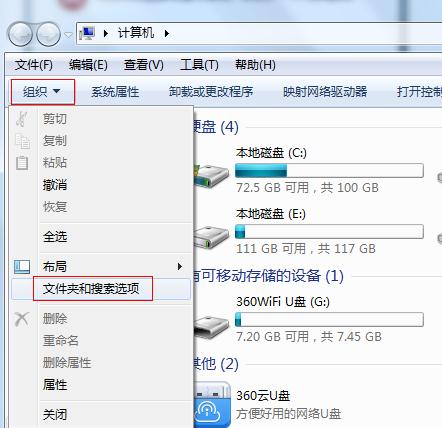
2.然后在窗口中切换“查看”选项卡,在高级设置一栏去掉“隐藏受保护的操作系统文件”勾选,然后再选中“显示隐藏的文件、文件夹和驱动器”点击“确定”。
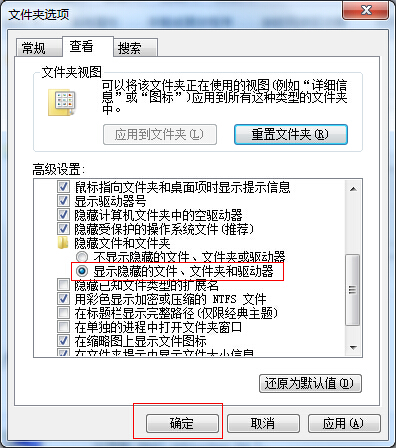
3.然后再打开 C:\Users\您的用户名默认是Administrator\AppData\Roaming\Microsoft\Windows\Themes这个目录下,将里面的文件全部删除(不放心您可以先备份一下)。
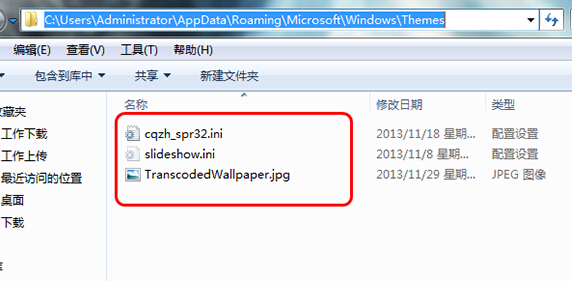
4.找不到Users?该文件夹在资源管理器中叫用户,在地址栏中显示为Users。更多精彩教程推荐:电脑系统重装步骤。

5.删除后在桌面右键选择“个性化”,在里面随便更换一个主题,这时就可以更换壁纸了。
无法将此图像设置为墙纸的教程就到这里结束了,谢谢大家对小白一键重装系统的支持!
 有用
26
有用
26


 小白系统
小白系统


 1000
1000 1000
1000 1000
1000 1000
1000 1000
1000 1000
1000 1000
1000 1000
1000 1000
1000 1000
1000猜您喜欢
- 路由器和猫的区别是什么2022/01/10
- Windows XP是什么2022/10/27
- 联想电脑怎么重装系统2022/09/17
- 重装系统后的装机必备软件电脑推荐..2020/08/08
- 笔记本开不了机电源不亮怎么回事..2022/08/02
- 重装系统pe操作步骤详解2016/11/01
相关推荐
- 联想小新I2000-ISE电脑如何重装系统..2023/04/03
- 苹果笔记本电脑怎么样安装软件..2022/12/20
- 重装系统的镜像不能搜到怎么解决..2023/04/12
- 电脑重装系统软件的使用教程..2021/12/24
- 电脑用360怎么一键重装系统..2023/04/24
- 数据库恢复技术工具有哪些..2023/05/03

















